访问SIM Space平台
租户管理员创建SIM Space角色桌面后,用户在IPDCenter基础服务首页可打开创建的SIM Space角色桌面,通过角色桌面进入SIM Space平台。
前提条件
操作步骤
- 进入IPDCenter基础服务登录页面,输入账号、密码及验证码,单击“登录”。
- 在首页单击“角色桌面”,选择租户管理员创建的SIM Space角色桌面模板,单击
 打开SIM Space角色桌面。
图1 打开角色桌面
打开SIM Space角色桌面。
图1 打开角色桌面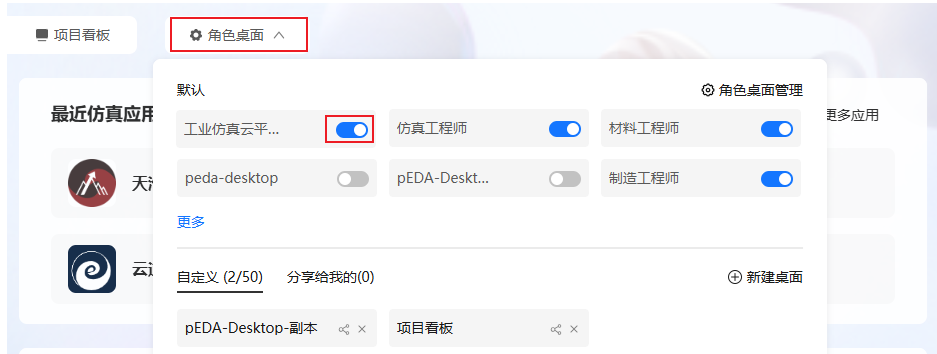
- 单击SIM Space角色桌面页签,可进入SIM Space角色桌面页面。
图2 进入角色桌面
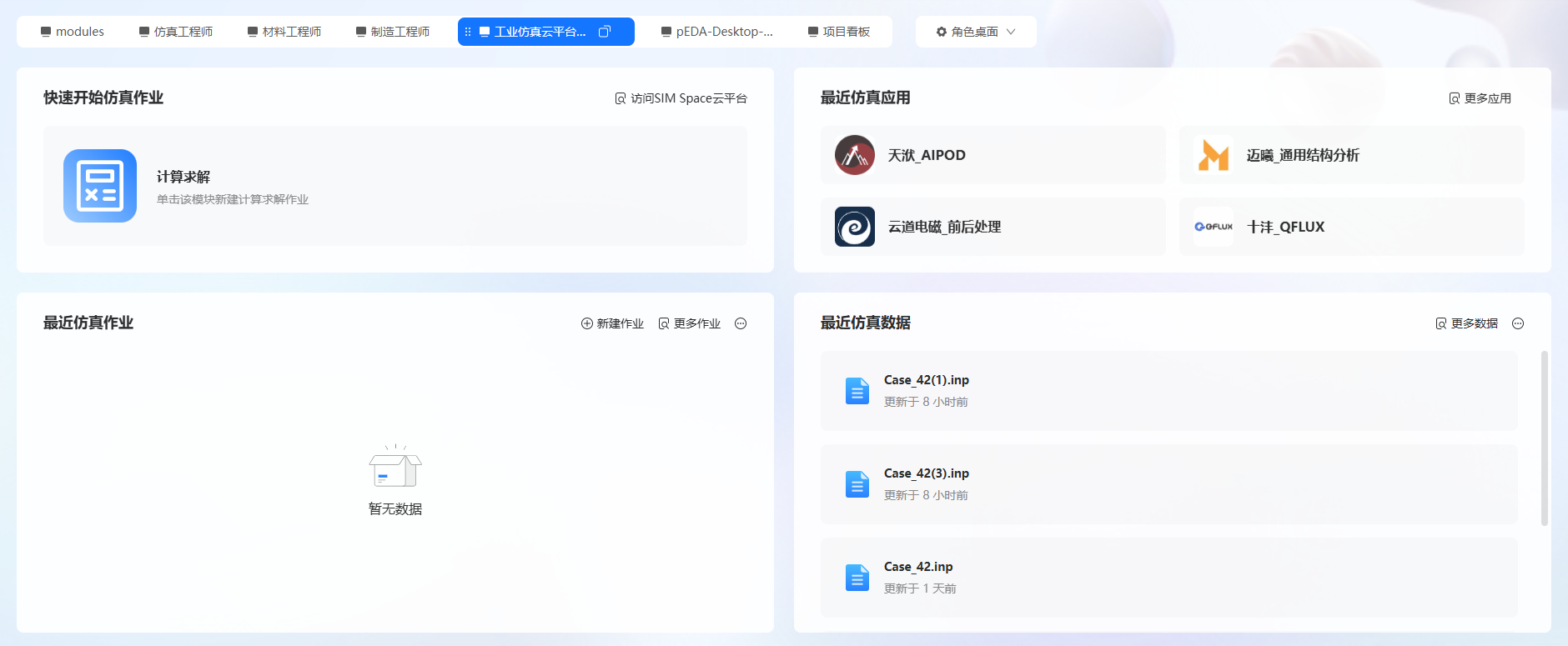
- 单击SIM Space角色桌面的各个模块可进入对应的功能页面。
表1 工作台各区域功能说明 序号
区域
说明
1
快速开始仿真作业
显示SIM Space业务的操作指引和相关功能的快捷入口。
2
最近仿真应用
显示当前用户在SIM Space平台上最近使用的应用。
- 单击求解类应用图标,可打开新建作业页面,提交计算求解作业。
- 单击前后处理类应用图标,可打开应用进行在线前后处理。
- 单击“更多应用”,可进入“应用”页面,查看和打开应用。
3
最近仿真作业
显示当前用户在SIM Space平台上最近提交计算求解作业。
- 单击每条作业,可进入作业详情页面。
- 单击“新建作业”,可新建作业。
- 单击“更多作业”,可进入“任务”页面,管理仿真任务。
4
最近仿真数据
显示当前用户最近上传到SIM Space平台的数据,和在SIM Space平台上在线前后处理更新的数据。
- 单击每条数据的“提交作业”,可打开应用进行在线前后处理。
- 单击“更多数据”,可进入“数据”页面,管理仿真数据。






